Sembra conveniente che è probabile che salviamo i nostri file con un telefono cellulare iPhone / Android o altre piattaforme facili come iCloud, Dropbox, ecc. Ma è anche utile scegliere di archiviare video o altri file di grandi dimensioni su un DVD. Ancora più importante, il DVD è anche molto portatile e comodo da trasportare, condividere e presentare.
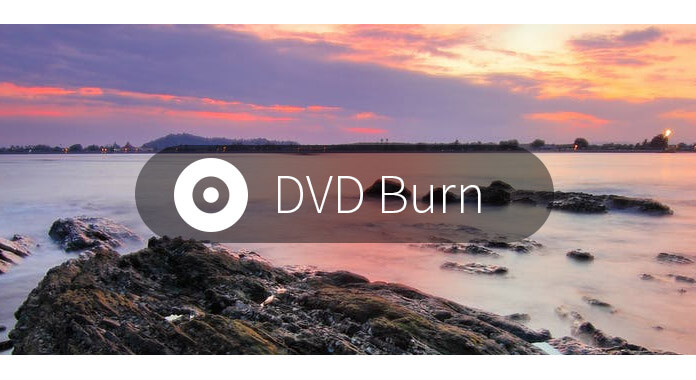
Per i programmi commerciali di masterizzazione di DVD, è necessario pagarli. Inoltre, la maggior parte di loro ha i pacchetti sovrappeso. In tal caso, potresti prendere in considerazione la possibilità di trovare software gratuito per la masterizzazione di DVD su Internet. E in questo articolo, vorremmo elencare cinque software gratuiti per la masterizzazione di DVD. Inoltre, si consiglia vivamente di utilizzare un programma di masterizzazione DVD professionale come riferimento.
Come uno dei software gratuiti per la masterizzazione di DVD, ImgBurn è popolare tra gli utenti Windows, che è progettato per masterizzare DVD, CD e persino Dischi Blu-ray. Inoltre, ImgBurn può anche essere applicato per creare file di immagine ISO, quindi è possibile trasferirli facilmente sui dischi. Inoltre, questo software gratuito per la masterizzazione di DVD ha funzioni di individuazione e verifica, in modo da poter cercare e verificare meglio il contenuto del DVD.
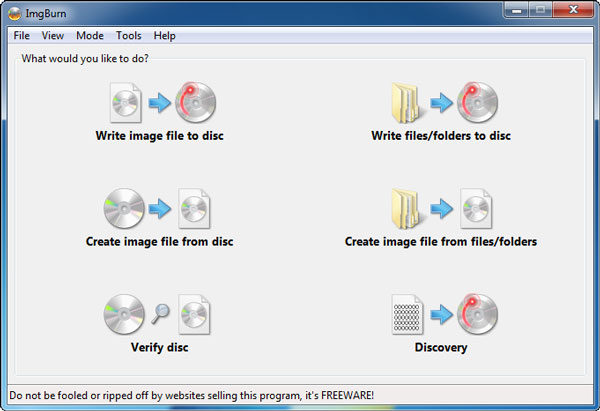
WinX DVD Author è un altro buon software gratuito per la masterizzazione di DVD. Puoi scaricare gratuitamente lo strumento di conversione DVD sul tuo PC e utilizzarlo per modificare immagini e video per personalizzare il DVD in base alle tue esigenze. WinX DVD Author è un software gratuito per la creazione di DVD e consente di convertire più formati video in formati DVD compatibili. Inoltre, puoi personalizzare e aggiungere facilmente capitoli e sottotitoli DVD. La velocità di masterizzazione del DVD ti soddisferà.
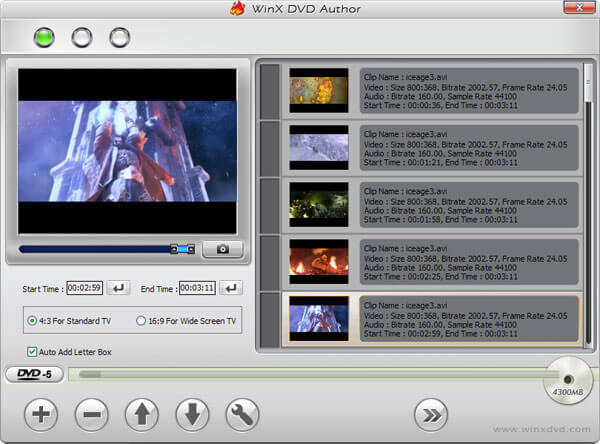
In quanto rispettabile software di masterizzazione di DVD gratuito, Windows DVD Make è molto popolare tra gli utenti di Windows. Windows DVD Maker ti consente di godere di più funzionalità di masterizzazione di DVD e ti consente di modificare e creare incredibili DVD video. Inoltre, offre vari modelli che è possibile aggiungere al video quando si utilizza il software per masterizzare video su DVD. Puoi scaricare questo DVD gratuito per godere di più funzionalità.

Per cercare un software gratuito per la masterizzazione di DVD, perché non scegliere DVD Flick? DVD Flick è un programma di masterizzazione di DVD gratuito che consente di modificare e creare DV in modo semplice con poco sforzo. La sua interfaccia è molto intuitiva. Sono supportati più formati video e sei in grado di masterizzare in modo rapido ed efficace qualsiasi video su DVD in pochi passaggi, in modo da risparmiare molto tempo. Il DVD di output può essere riproducibile per molti lettori DVD.
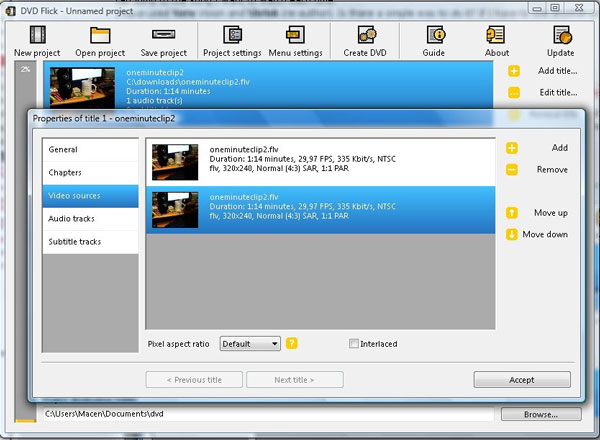
Come utile software gratuito per la masterizzazione di DVD, CDBurnerXP è molto semplice per gli utenti Windows per masterizzare dischi DVD, CD e dischi Blu-ray. CDBurnerXP può aiutarti a creare vari tipi di dischi, come dischi video, dischi dati, dischi audio. È anche possibile creare immagini ISO e masterizzare file di immagini ISO su dischi DVD. CDBurnerXP può essere adottato per rimuovere dati da dischi DVD riscrivibili e masterizzare anche dati nuovi su di essi.
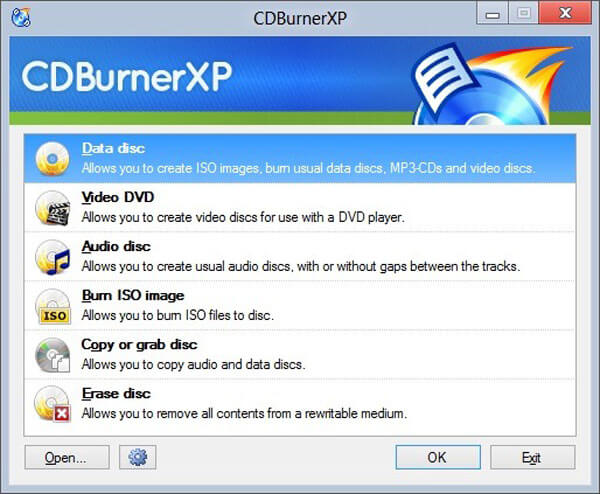
Nel caso in cui desideri trovare un software di masterizzazione DVD professionale per masterizzare video su video su disco DVD / cartella / file immagine ISO, ti consigliamo vivamente il software di masterizzazione DVD / Blu-ray più eccellente - Burnova. Con questo programma, puoi masterizzare facilmente qualsiasi video su vari tipi di DVD, come DVD-R, DVD + R, DVD-RW, DVD + RW, DVD + R DL, DVD-R DL, DVD-5, DVD- 9, ecc. Innanzitutto, scarica gratuitamente Burnova sul tuo computer.
Passo 1 Inserisci un disco DVD vuoto.
Passo 2 Fai clic su "Aggiungi file multimediali" dall'interfaccia e carica uno o più file video.

Passo 3 Fai clic sul pulsante "Modifica" per modificare i video.
Passo 4 Fare clic su "Avanti" per modificare il menu DVD.
Passo 5 Fai di nuovo clic su "Avanti" per personalizzare le impostazioni di masterizzazione:

Passo 6 Al termine di tutte le impostazioni, fai clic sul pulsante "Start" per masterizzare i tuoi video su DVD.


